Après un certain temps d'utilisation, les boîtes de réception des utilisateurs sont souvent saturées de vieux courriels, d'e-mails d'inscription en masse inutiles ou de courriels promotionnels. Pour aider les utilisateurs à gagner du temps, les services de messagerie comme Gmail proposent une fonctionnalité de suppression automatique des courriels, même si cette fonctionnalité présente elle aussi des avantages et des inconvénients.

Dois-je configurer les e-mails pour qu'ils s'effacent automatiquement ? (Illustration)
Dois-je configurer les e-mails pour qu'ils s'effacent automatiquement ?
La plupart des gens recommandent de configurer la suppression automatique de vos courriels, car ce type d'information devient rapidement obsolète et inutile. Un trop grand nombre de courriels peut également rendre difficile la recherche d'informations vraiment importantes, ou vous faire manquer de nouveaux courriels.
Que vos e-mails soient classés par dossiers ou non, si vous devez retrouver un message, il est bien plus facile de parcourir 50 e-mails que 500 sur votre appareil. La fonction de filtrage de Gmail est souvent moins performante lorsqu'il y a un grand nombre d'e-mails.
Outre la vitesse de recherche, un trop grand nombre d'e-mails peut également affecter le système d'exploitation, surtout si vous utilisez un logiciel de messagerie installé sur votre ordinateur. Plus le nombre d'e-mails est élevé, plus le démarrage et la synchronisation avec le serveur seront longs.
Pour cette raison, les sauvegardes mettront plus de temps à apparaître ; par conséquent, même si vous disposez d'un espace disque conséquent, il est toujours préférable de limiter la taille de votre boîte mail.
Comment supprimer manuellement tous les e-mails sur son ordinateur
Étape 1 : Connectez-vous à votre compte Gmail comme d’habitude.
Étape 2 : Dans l’interface Gmail, dans le menu latéral gauche, cliquez sur « Tous les messages ». Si cette option n’apparaît pas, cliquez sur « Plus » pour afficher davantage d’options.
Cliquez sur « Tous les messages »
Étape 3 : Sur la droite de l’écran qui s’affiche, vous verrez la liste de tous vos e-mails Gmail, y compris les e-mails archivés. Pour les supprimer, sélectionnez-les en cliquant sur l’icône « Sélectionner » (carré) en haut de l’interface Gmail.
Cliquez sur l'option « Sélectionner » (icône carrée) en haut de l'interface Gmail.
Étape 4 : Tous les e-mails affichés ici seront sélectionnés. Pour sélectionner des e-mails qui n’apparaissent pas sur cette page, cliquez sur le bouton « Sélectionner toutes les X conversations dans Tous les messages » en haut de la liste des e-mails, où « X » correspond au nombre d’e-mails dans le dossier « Tous les messages ».
Vous cliquez sur le bouton « Sélectionner toutes les conversations X dans tous les e-mails » en haut de la liste des e-mails
Étape 5 : Tous vos e-mails sont maintenant sélectionnés. Pour les supprimer, cliquez sur l’icône « Supprimer » (corbeille) en haut de l’interface Gmail. Un message de confirmation s’affichera. Cliquez sur « OK ».
Supprimer automatiquement les e-mails sur Gmail
Pour encore plus de commodité, vous pouvez configurer un filtre qui supprime automatiquement les anciens courriels de votre boîte de réception.
Étape 1 : Ouvrez votre compte Gmail dans votre navigateur.
Étape 2 : Dans votre boîte de réception Gmail, à droite de l’écran, cliquez sur l’icône « Paramètres ». Ensuite, cliquez sur « Afficher tous les paramètres ».
Étape 3 : Sur la page Paramètres, sélectionnez « Filtres et adresses bloquées ». Dans ce menu, sélectionnez « Créer un nouveau filtre ».
Étape 4 : Dans la fenêtre contextuelle, saisissez « older_than: X ». X représente la période durant laquelle vous souhaitez supprimer les messages les plus anciens. La commande utilise « j » pour jour, « s » pour semaine, « m » pour mois et « a » pour année. Par exemple, pour une période de quatre ans, remplacez X par 4a. Cliquez ensuite sur « Créer un filtre ».
Étape 5 : Une fenêtre contextuelle apparaîtra alors vous demandant si vous souhaitez créer un filtre. Vous sélectionnerez OK.
Étape 6 : Enfin, sélectionnez Supprimer puis Créer un filtre.
Désormais, les courriels datant de plus de 30 jours (ou du nombre de jours que vous aurez choisi) seront automatiquement supprimés.
Menthe (Synthèse)
Source







![[Photo] Le ginseng de la montagne Dan, un précieux cadeau de la nature au pays Kinh Bac](/_next/image?url=https%3A%2F%2Fvphoto.vietnam.vn%2Fthumb%2F1200x675%2Fvietnam%2Fresource%2FIMAGE%2F2025%2F11%2F30%2F1764493588163_ndo_br_anh-longform-jpg.webp&w=3840&q=75)



























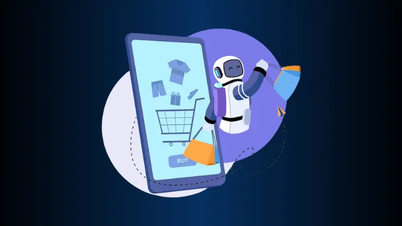
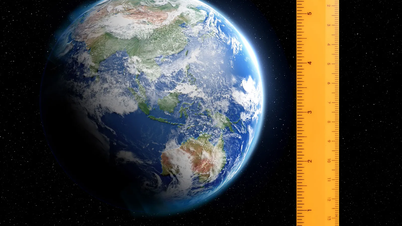


































































Comment (0)